本日もやってまいりました!サイト運営スタッフが「知らなきゃ損な android 情報」をお届けさせていただきます!
パソコンでは必ずウイルスソフトを入れることが常識のようになっていますが、パソコンより頻繁に使うandroidのセキュリティ対策は万全でしょうか?
パソコンのように頻繁に資料をダウンロードしたり、ソフトを入れたりすることがなくても、アプリやデータなどを入れる機会はあるかと思いますが、その際に特に注意が必要になります。
そんなお悩みをお持ちではありませんか?
androidのセキュリティ対策についてご紹介いたします!
androidユーザーのセキュリティ意識が必要な場面

androidの利用中に少し注意するだけでセキュリティ対策になることがあります!
皆さんは普段どれだけ注意できていますか?
(1)アプリをインストールする時
(2)アプリに権限を許可する時
(3)公共Wi-Fiに接続する時
(1)アプリをインストールする時
アプリをインストールする時は特に注意が必要です。androidにデータを取り込むとき、害になるウイルスも一緒に取り込まれる可能性があります。
▼警視庁のホームページでも注意喚起がされています。
・アプリをダウンロードする際には信用できるサイトから行い、作成者や提供元が不明のアプリはダウンロードしない
警視庁 スマートフォンを利用している方へ
・アプリをインストールする際は、「アクセス許可」を必ず確認し、アプリの動作から考えると不必要なアクセス権限を求められていないか、よく確認する
アプリをインストールする時は、提供元を確認する
プレイストアでアプリをインストールする画面には、必ずアプリの提供元が記載されています。
インストールする時は、どのような会社がそのアプリを提供しているか確認し、信用できる場合のみインストールしましょう。
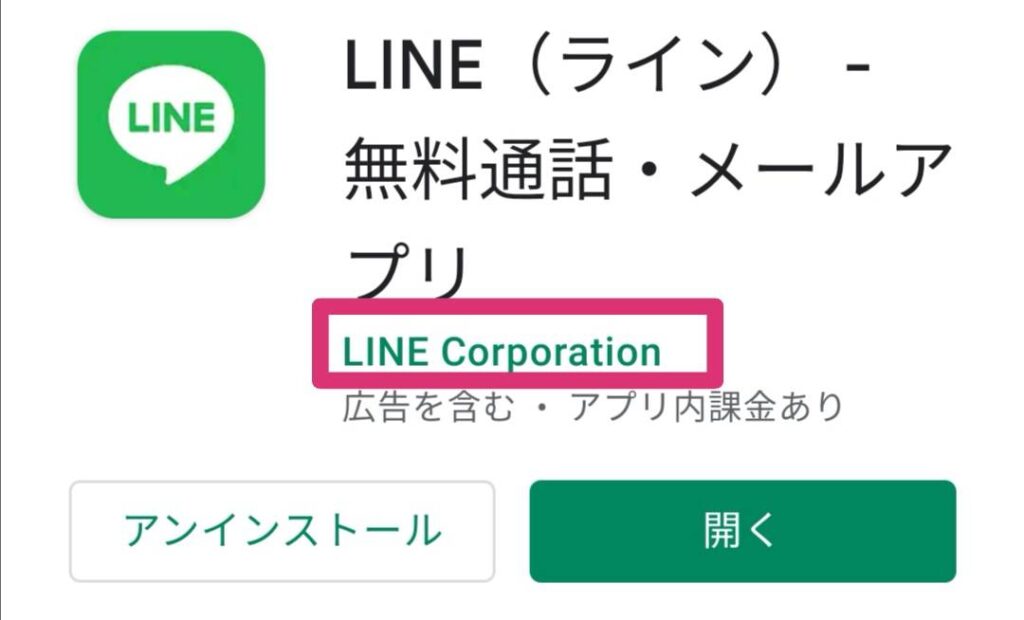
(2)アプリに権限を許可する時
アプリをインストールすると、様々な権限の許可を求められます。
そのアプリを利用するのにその権限は必要かどうかを考えながら、許可するようにしましょう。
▼アプリを開くと、このように許可を求められます。
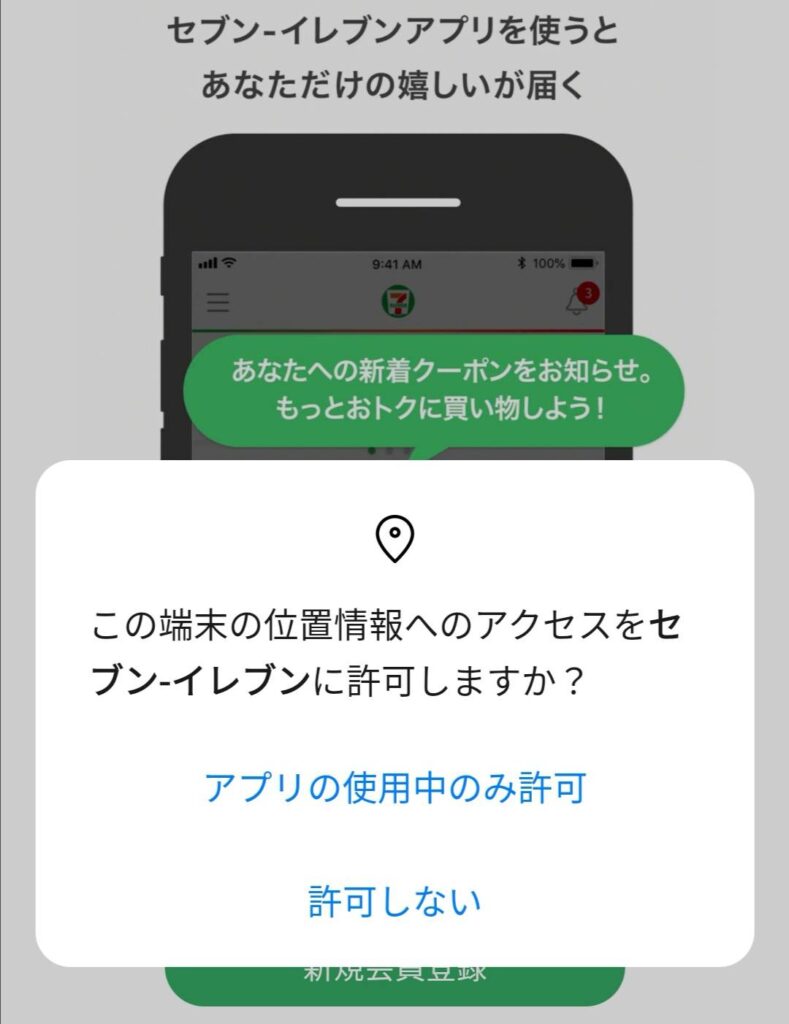
(3)公共Wi-Fiに接続する時
誰でも無料で接続できる「フリーWi-Fi」に接続する時は注意が必要です。
フリーWi-Fiはだれでも使えるため、パスワードが設定されておらずセキュリティレベルが高いとは言えないため、必要な時は信頼できるフリーWi-Fiにだけ接続するようにしましょう。外でもWi-Fiが必要な方は、ポケットWi-Fiを持ち歩くことをおすすめします。
androidのおすすめセキュリティアプリ

androidにセキュリティアプリは必ず必要といわけではありません。
androidの利用に慣れており、上記のような場面で正しい判断ができる方はセキュリティアプリがなくても、普段のandroidの使い方を意識するだけで十分です。
androidユーザーにおすすめのセキュリティアプリは3つあります。
⑴ウイルスバスター モバイル(有料)
⑵ノートン モバイルセキュリティ(有料)
⑶AVG アンチウイルス(無料)
⑴ウイルスバスター モバイル
日本でのシェア率がかなり高いトレンドマイクロ株式会社が提供するセキュリティアプリ、ウイルスバスターモバイル。
全国PTA全国協議会からの推薦もあるため、子供が使うandroidへのインストールもおすすめできます。
30日間の無料体験があるため、利用してから有料版を続けるかどうか検討することができます。無料体験後は、1年間3,065円(税込)です。
・決済保護機能あり
・初心者でも使いやすい
・LINEなどのメッセンジャーアプリ上で送られてきたサイトも安全かどうか確認できる
⑵ノートン モバイルセキュリティ
日本でも世界でも知名度の高いノートンが提供するセキュリティアプリ、ノートン。
ノートンも新規ユーザーに限りますが、30日間の無料体験があります。無料体験後は、1年間2,800円(税抜)です。
・アプリインストール前に安全か確認できる
・盗難対策が可能
・システムアドバイザー機能あり
⑶AVG アンチウイルス
AVGが提供するセキュリティアプリ、AVG アンチウイルス。
基本的には無料で利用できます。androidの基本的な操作に慣れていて、有料版を使うほどでもないかな・・・という方にはまずAVGアンチウイルスをインストールしてみることをおすすめします!
ついでながら、パソコン版も同じ無料ウイルスソフトがありますので、そちらもおすすめです。
普段からできるセキュリティ対策

(1)android端末にロックをかける
(2)androidを常に最新のバージョンにする
(3)不要なアプリは定期的に削除する
(1)android端末にロックをかける
基本的なことですが、android端末にロックをかけておき、パスワードもしくは指紋がないとandroidを操作できないようにしておきましょう。設定アプリから設定することができます。
android端末のロックの仕方
設定アプリ>生体認証とパスワード>ロック画面のパスワードを有効
※設定の仕方はandroidのバージョンや機種によって異なります
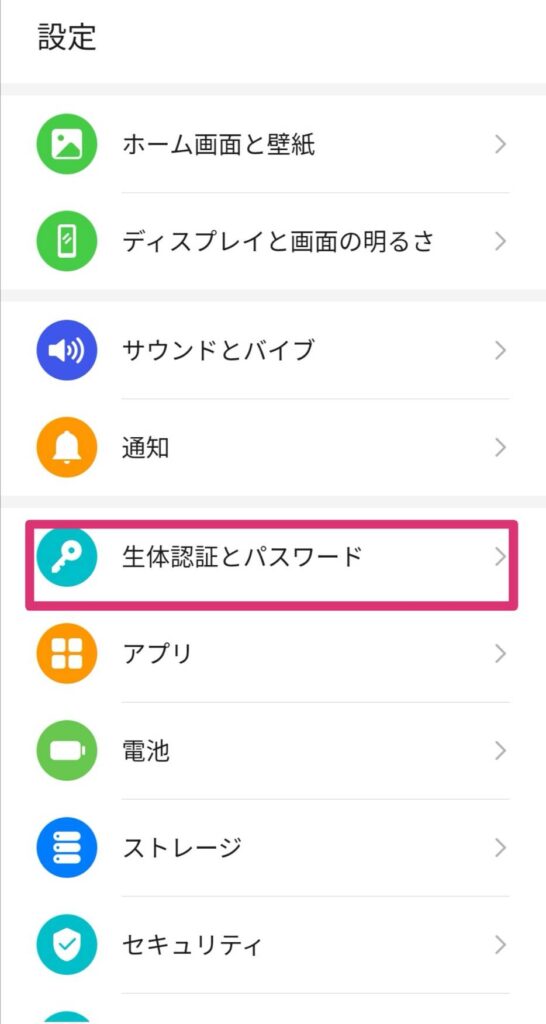
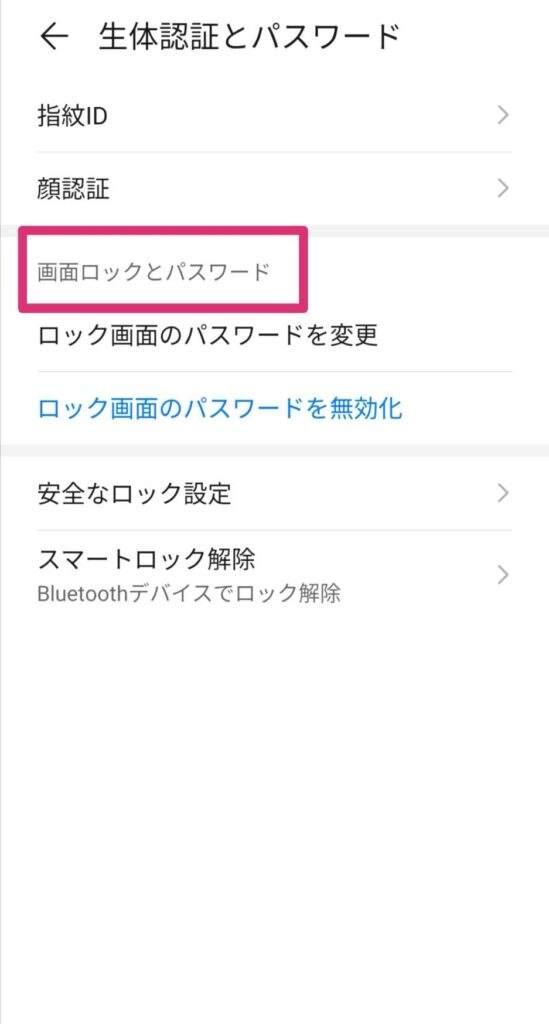
(2)androidを常に最新のバージョンにする
▼SNSでもアップデートの必要性を訴える声も。
ウイルスの攻撃はセキュリティの脆弱性を狙ってきます。androidをアップデートし、常に最新のバージョンにしておくことでセキュリティレベルも最新に保たれ、ウイルスの侵入・攻撃を防ぐことが可能です。
▼アップデート方法はこちらでご紹介しています!
(3)不要なアプリは定期的に削除する
ずっと使っていないアプリ、試しにインストールしただけのアプリはそのままになっていませんか?
更新せず、また、利用せずに放置しているとセキュリティレベルが落ち、そこからウイルスが侵入してくる可能性があります。androidは最新の状態にしておくことでウイルスの侵入を防ぐことができるため、定期的にandroid内を整理しましょう。
▼アプリの削除方法はこちらをご覧ください。
まとめ
androidユーザーのセキュリティ意識が必要な場面は、アプリをインストールする時、権限を許可する時、公共Wi-Fiに接続する時です。androidにデータを入れる時、外部に接続する時は特に気を付けましょう。
それでも不安な方はセキュリティアプリをインストールすることをおすすめします。おすすめのアプリは以下の3つです。
⑴ウイルスバスター モバイル(有料)
⑵ノートン モバイルセキュリティ(有料)
⑶AVG アンチウイルス(無料)
また、以下の3点を普段から心がけ、さらにセキュリティ対策を行っていきましょう!
(1)android端末にロックをかける
(2)androidを常に最新のバージョンにする
(3)不要なアプリは定期的に削除する



